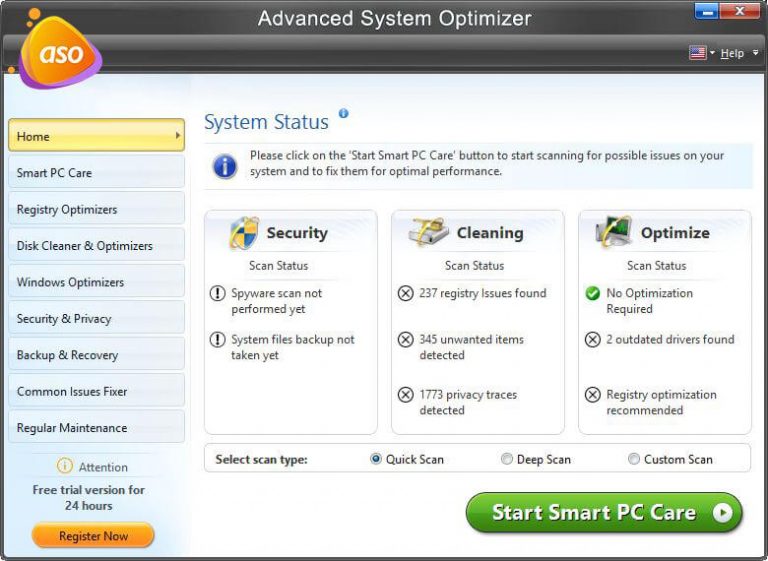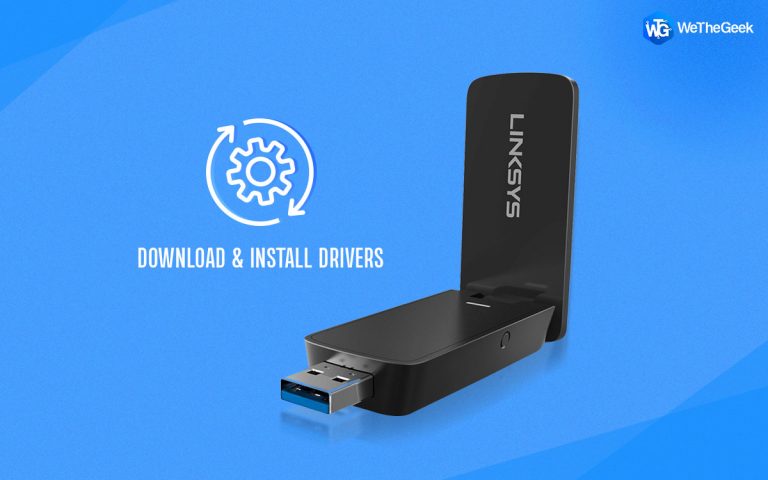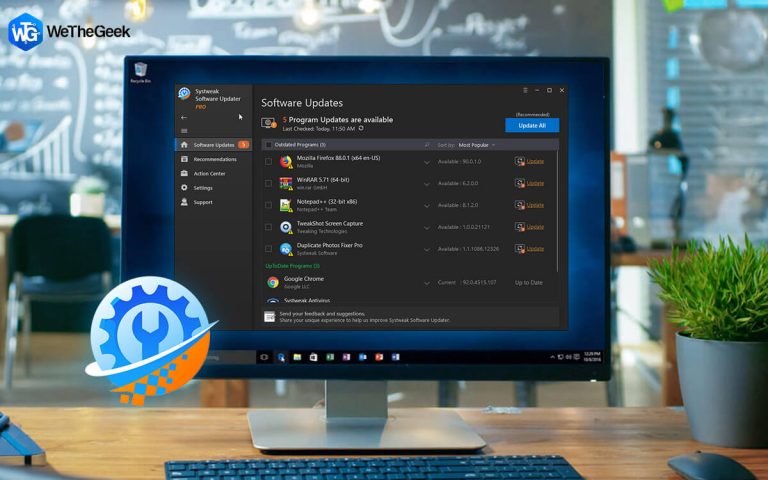Как удалить загрузки на Mac
Не знаете, как удалить загрузки на Mac? Мы вас прикрыли. В этом посте содержится подробное руководство о том, как избавиться от загруженных элементов и файлов в macOS.
Что ж, даже если вы отправите загруженные файлы в папку Trash, некоторые следы останутся нетронутыми на вашем устройстве, особенно в истории браузера и кеше. Итак, сегодня мы узнаем, как навсегда удалить загрузки на Mac, удалив все следы, связанные с загруженными файлами.
Также читайте: Как удалить загруженные файлы и папки для очистки вашего Mac
Как удалить файлы загрузки на macOS?
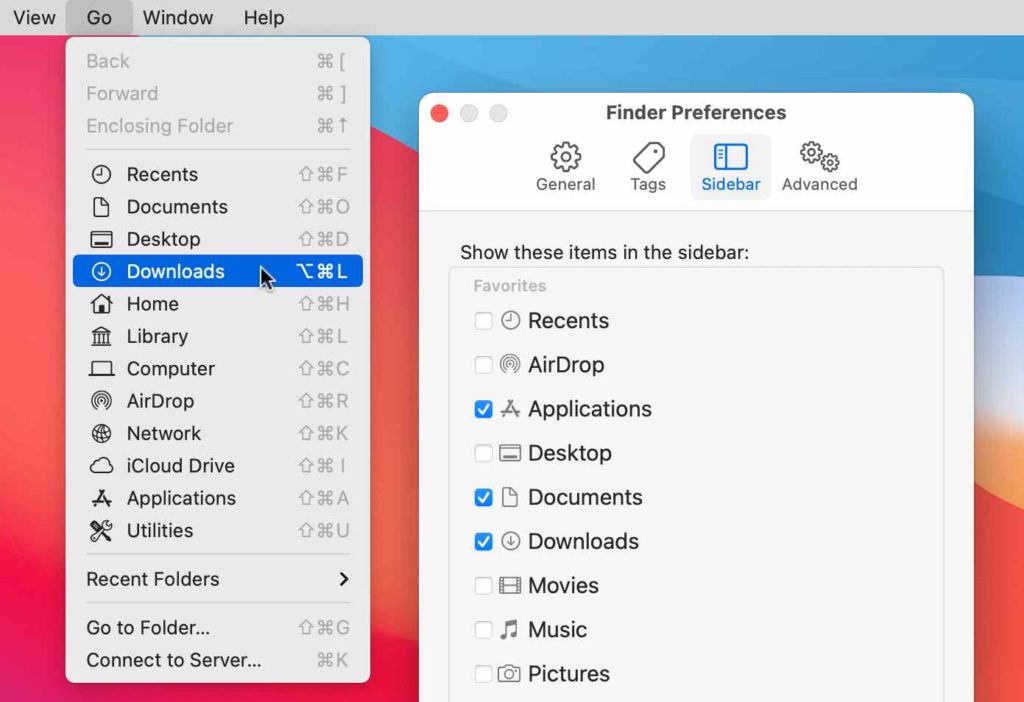
Как мы все знаем, папка «Загрузки» находится в доке Mac, верно? Хотя, если вы не видите папку «Загрузки» в Dock, вы можете получить к ней доступ, нажав «Перейти»> «Загрузки» в верхней строке меню. Итак, чтобы удалить загрузки на Mac, вам нужно сделать следующее:
Откройте папку «Загрузки» на вашем Mac. Теперь нажмите комбинацию клавиш Command + A и выберите все файлы.
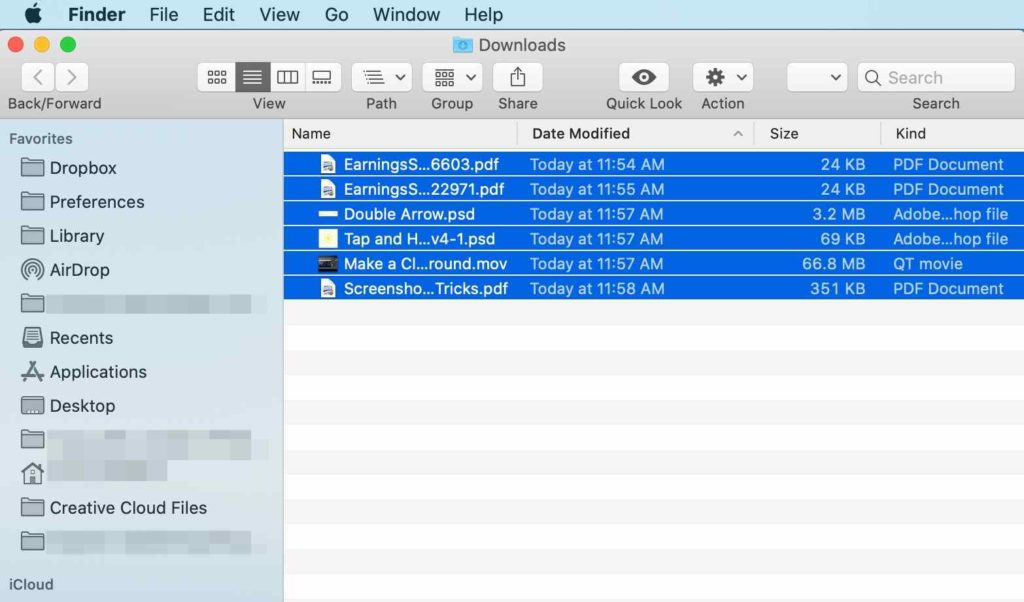
После того, как все файлы, находящиеся в папке «Загрузки», выбраны, щелкните выбранные файлы правой кнопкой мыши и нажмите «Переместить в корзину» в контекстном меню.
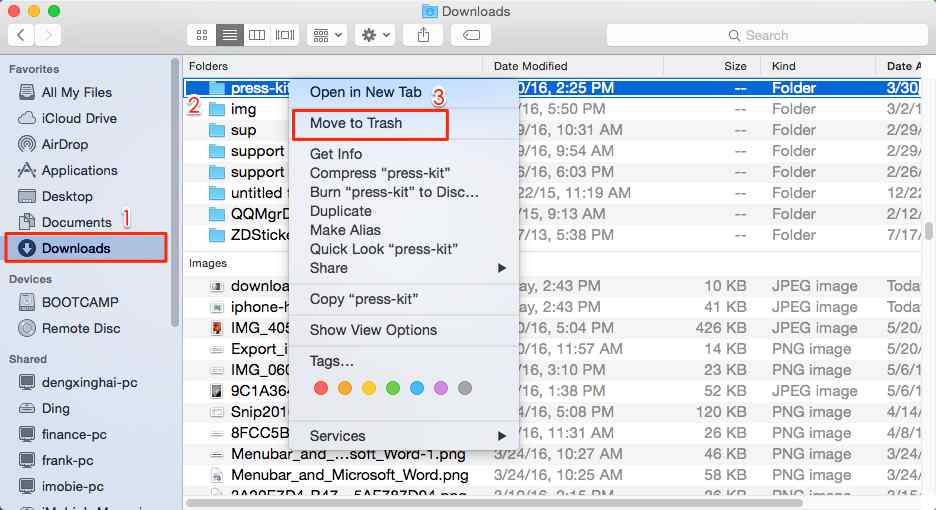
Вуаля! Выбранные файлы будут автоматически перемещены в папку «Корзина» вашего Mac.
Итак, следующий шаг – очистить корзину. Найдите значок папки «Корзина» в Dock, щелкните его правой кнопкой мыши и выберите «Очистить корзину», чтобы удалить файлы из корзины.
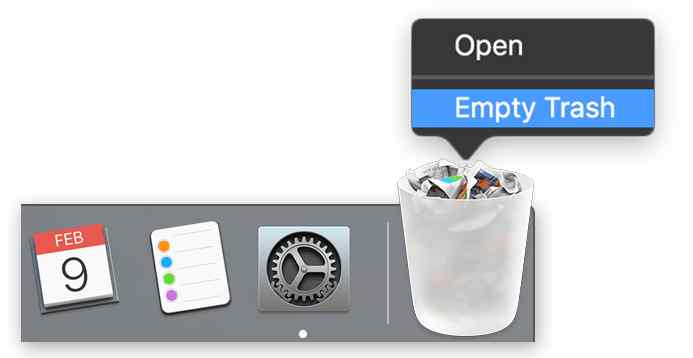
Но подождите, это все? Одного удаления файлов из корзины недостаточно. Некоторые следы загруженных файлов все еще можно найти в веб-браузере, откуда исходные файлы были изначально загружены. Следовательно, следующим важным шагом является очистка истории просмотра соответствующего браузера, который вы использовали для загрузки файлов.
Читайте также: Лучшие способы объединения / слияния файлов PDF на Mac (2022 г.)
Как удалить следы загруженных файлов из веб-браузеров?
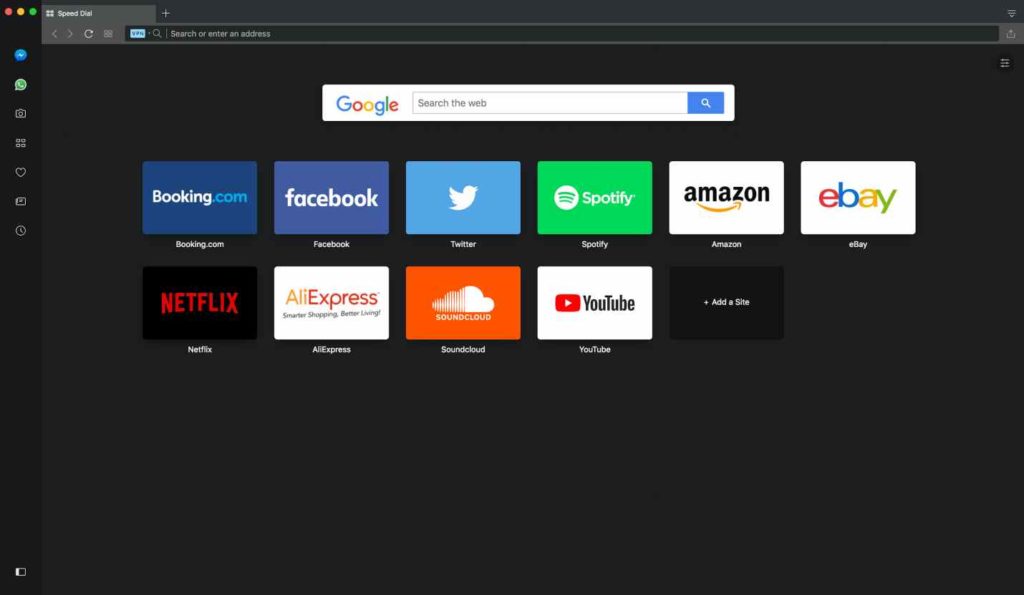
Даже если вы удалите загрузки из папки «Корзина», некоторые следы исходных файлов все еще будут присутствовать в истории веб-браузера. Чтобы удалить загрузки на Mac навсегда, вам необходимо убедиться, что вы удалили историю просмотров каждого веб-браузера, установленного на вашем устройстве, включая Safari, Google Chrome или Mozilla Firefox.
Вот как вы можете удалить историю просмотров в разных браузерах, установленных на вашем устройстве, чтобы удалить загрузки на Mac.
Также читайте: случайно удаленная папка загрузок Windows 10 – вот исправления
Сафари:
Чтобы удалить историю просмотров Safari на Mac, выполните следующие быстрые действия:
Запустите браузер Safari на вашем Mac. Нажмите на опцию «История», расположенную в верхней строке меню, а затем выберите «Очистить историю».
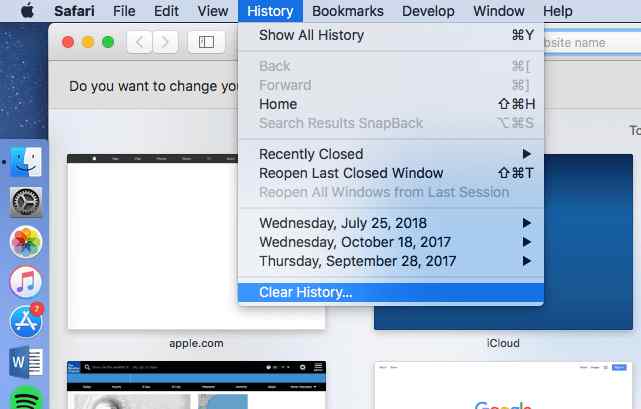
На экране появится новое всплывающее окно. Теперь вы можете выбирать между несколькими вариантами. Нажмите на кнопку «Очистить всю историю», чтобы очистить всю историю просмотров.
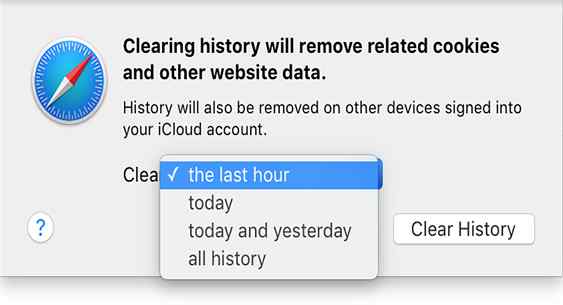
И это все!
Также читайте: Как удалить расширения Safari на Mac
Гугл Хром:
Чтобы удалить историю просмотров веб-браузера Chrome, вам нужно сделать следующее:
Запустите браузер Google Chrome на вашем Mac. Нажмите Windows> Загрузки, расположенную в верхней строке меню.
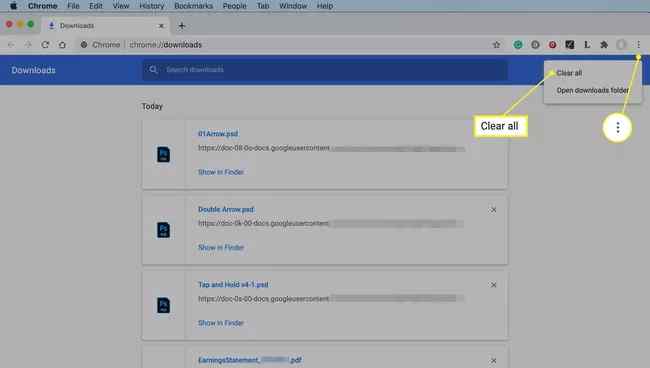
В окне «Загрузки» коснитесь трехточечных значков, расположенных в правом верхнем углу экрана. Нажмите «Очистить все», чтобы удалить историю просмотров, хранящуюся в браузере Chrome.
Mozilla Firefox:
По сравнению с другими веб-браузерами Firefox предлагает вам быстрый доступ для удаления истории просмотров. Вот что вам нужно сделать.
Запустите Mozilla Firefox на вашем Mac. Нажмите на «Инструменты»> «Загрузки», расположенную в верхней строке меню.
На экране появится новое окно. Нажмите кнопку «Очистить загрузки», чтобы стереть историю загрузок, хранящуюся в Firefox.
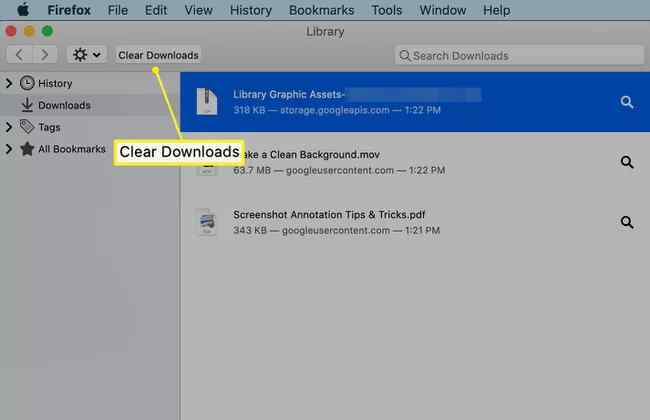
А теперь, чтобы удалить историю просмотров, выполните следующие быстрые шаги:
Запустите Firefox, нажмите на опцию «История», расположенную в верхней строке меню, а затем нажмите на опцию «Очистить недавнюю историю» в контекстном меню.
FAQs:
В.1 Как очистить загрузку на Mac?

Источник изображения: Aiseesoft
Чтобы удалить загрузки на Mac, сначала удалите все элементы, хранящиеся в папке «Загрузки». Очистите папку «Корзина», а затем очистите историю просмотров всех веб-браузеров, установленных на вашем устройстве, включая Safari, Chrome и Firefox.
Q.2 Почему я не могу удалить свои загрузки на моем Mac?
Если вы не можете удалить загрузки на Mac, это означает, что один или несколько файлов, хранящихся в Загрузках, используются ОС или в настоящее время открыты. Чтобы убедиться, что вы не испытываете никаких перерывов при очистке загрузок, принудительно закройте все приложения, перезагрузите устройство и попробуйте удалить Загрузки.
В.3 Следует ли мне очистить папку «Загрузки» на Mac?
Да, конечно. Нет ничего плохого в том, чтобы удалить файлы из папки «Загрузки» на Mac. Но да, прежде чем удалять элементы, убедитесь, что вы проверили все файлы, чтобы убедиться, что вы не удалили по ошибке какие-либо важные файлы.
Вывод
Вот краткое руководство о том, как навсегда удалить загрузки на Mac. Удаление файлов, хранящихся в папке «Загрузки», может мгновенно освободить место на вашем Mac. Убедитесь, что вы очистили корзину и удалили историю просмотров во всех веб-браузерах.
Как часто вы удаляете файлы, хранящиеся в папке «Загрузки» на вашем Mac? Не стесняйтесь делиться своими мыслями в разделе комментариев.